Cara Memadam Akaun dan Mesej Kik pada iPhone: Panduan Langkah demi Langkah
07 Mac 2022 • Difailkan untuk: Padam Data Telefon • Penyelesaian yang terbukti
Pemesejan segera ialah cara terbaik untuk menghantar dan berkongsi fikiran, idea dan mesej dalam bentuk teks/imej/video. Mengenai format tersebut, perkhidmatan pemesejan segera Kik menemui jalan untuk mencapai pangkalan pengguna yang besar. Dengan perkhidmatan pemesejan yang pantas, ia telah mendapat banyak populariti dalam masa yang singkat.
Nah, terdapat kelainan unik pada penampilannya. Pada mulanya perkhidmatan pemesejan segera Kik kelihatan serupa dengan perkhidmatan lain seperti Whatsapp, iMessage bagaimanapun, di bawah antara muka ringkasnya, Kik membenarkan hubungan dengan orang yang tidak dikenali atau menjadi ahli kepada pelbagai kumpulan melalui kriteria cariannya.
Ia adalah fakta yang agak terkenal bahawa terlibat dengan orang yang tidak dikenali tidak selalunya mengagumkan sepanjang masa. Orang asing boleh menjadi pemangsa yang mungkin menyebabkan kemudaratan kepada minda muda dengan menghantar mesej atau kandungan media yang tidak sesuai. Oleh itu, sebagai ibu bapa, anda mesti menyimpan semakan ke atas penggunaan akaun Kik anak anda, dan jika anda mendapati apa-apa yang salah, maka anda harus mengambil tindakan tegas untuk memadamkan akaun Kik secara kekal untuk memastikan keselamatan ahli keluarga.
Oleh itu, untuk menjadikan proses itu lancar, untuk anda, artikel itu akan memberi tumpuan kepada cara untuk menyahaktifkan akaun Kik, atau memadam akaun Kik secara kekal, dan apa yang berlaku apabila anda menyahaktifkan akaun Kik.
Jadi, nantikan untuk mengetahui proses melindungi anak-anak dan ahli keluarga anda daripada pendekatan khianat ahli yang tidak dikenali melalui akaun Kik dalam bahagian di bawah:
Bahagian 1. Padamkan mesej/media/jejak Kik secara kekal dalam 1 klik
Adalah penting untuk memahami cara memadam mesej/media/jejak Kik secara kekal kerana, sebarang maklumat, nota atau media yang mengelirukan akan menarik minat golongan muda dengan lebih bersungguh-sungguh. Oleh itu, dengan mengambil kira keperluan itu, mari ketahui bagaimana anda boleh memadam semua kesan mesej atau fail media Kik daripada peranti iPhone dengan menggunakan Dr.Fone - Pemadam Data (iOS).
Perisian ini terkenal sebagai cara terbaik untuk menghapuskan sepenuhnya data yang berkaitan dengan akaun Kik. Oleh itu, anda boleh terus yakin tentang keselamatan kanak-kanak daripada pemangsa dalam talian.
Dr.Fone - Pemadam Data (iOS) membawakan anda penyelesaian satu klik terhadap pemadaman fail data daripada peranti. Dengan beberapa langkah mudah, anda boleh melindungi anak-anak anda dan ahli keluarga yang lain.
Jadi, apakah itu Dr.Fone - Pemadam Data (iOS) dan bagaimana ia berbeza daripada sumber atau aplikasi lain dalam prestasi tugas. Nah, perkara-perkara tertentu menarik perhatian kita.

Dr.Fone - Pemadam Data
Padamkan mesej/media/jejak Kik secara kekal daripada iOS
- Ia boleh memadamkan data iOS secara kekal untuk mengekalkan privasi anda.
- Ia boleh mengosongkan semua fail sampah untuk mempercepatkan peranti
- Seseorang boleh mengurus fail besar atau data lain yang tidak digunakan untuk mengosongkan storan iOS
- Lengkapkan pemadaman data untuk apl pihak ketiga seperti Kik, Whatsapp, Viber, dsb.
- Pilihan pemadaman terpilih memberikan pilihan yang lebih luas untuk memadamkan kategori data secara bijak.
Sekarang, setelah anda mengetahui serba sedikit tentang fungsi perisian hebat ini, teruskan untuk memahami cara memadam mesej Kik secara kekal, media atau mana-mana jejak maklumat menggunakan Dr.Fone - Pemadam Data (iOS) dalam langkah berikut dengan garis panduan langkah.
Langkah 1: Lancarkan Dr.Fone
Untuk memadam data Kik secara kekal, selepas anda telah Dr.Fone memuat turun, memasang dan melancarkan pada PC anda, dari halaman utama anda boleh pergi ke pilihan Padam Data.

Langkah 2: Buat sambungan
Dalam langkah ini, anda perlu menyambungkan peranti iOS anda ke PC Sistem dengan mengambil bantuan wayar USB, kemudian, daripada skrin peranti iOS terima sambungan sebagai yang dipercayai.

Tidak lama lagi, Dr.Fone akan mengenali peranti dan akan memaparkan pilihan untuk memadam peribadi, semua data, atau mengosongkan ruang. Oleh kerana, anda ingin memadam data akaun Kik, jadi, gunakan pilihan Padam Data Peribadi, tersedia di sebelah kiri.

Langkah 3: Mulakan pengimbasan data peribadi
Untuk meneruskan pemadaman kekal data akaun Kik terlebih dahulu pilih kawasan, anda perlu mengimbas. Kemudian gunakan butang Mula untuk bergerak lebih jauh dan untuk memeriksa peranti iOS dengan sewajarnya.


Langkah 4: Padam data secara terpilih
Setelah pengimbasan selesai, pratonton data dalam hasil imbasan. Kemudian pilih jenis data yang ingin anda padamkan, seperti mesej, imej, video atau sebarang maklumat lain dan selepas itu tekan butang "Padam".

Nota: Jika anda ingin memadamkan kesan data yang dipadamkan daripada peranti iOS, kemudian semak pilihan yang disenaraikan sebagai "Hanya Tunjukkan Data yang Dipadamkan." Pilih yang diperlukan dan tekan butang Padam.

Langkah 5: Sahkan untuk Padam
Untuk melengkapkan proses, anda perlu mengesahkan bahawa anda ingin memadam data Kik secara kekal, taip "000000" dalam kotak pengesahan dan tekan "Padam Sekarang."

Nota: Pemadaman mungkin mengambil sedikit masa dan semasa proses itu, telefon anda akan dimulakan semula beberapa kali, tidak perlu risau, kerana ia sedang dalam proses dan tidak perlu memutuskan sambungan peranti daripada sistem.
Tidak lama lagi, anda akan melihat mesej pengesahan pada skrin bahawa data akaun Kik dipadamkan secara kekal.
Bahagian 2. Apa yang berlaku apabila anda menyahaktifkan akaun Kik?
Pernahkah anda terfikir atau adakah soalan ini terlintas di fikiran anda; apa yang berlaku apabila anda menyahaktifkan akaun Kik? Jika ya, maka bahagian ini akan melengkapkan anda dengan semua maklumat yang diperlukan yang berkaitan dengan hasil penyahaktifan akaun Kik.
Jika anda pergi dengan penyahaktifan akaun Kik maka hasil berikut akan muncul di hadapan anda, mari lihat mereka:
- Anda tidak akan dapat mengakses atau log masuk ke akaun Kik.
- Orang tidak akan dapat mencari atau mencari anda melalui Kik
- Tiada pemberitahuan, mesej atau e-mel dihantar kepada anda.
- Akaun tersebut akan terkeluar daripada perkhidmatan daripada mana-mana faedah akaun Kik.
- Profil anda tidak lama lagi akan hilang daripada orang yang anda bersembang dengan mereka sebelum ini.
- Senarai kenalan anda akan menjadi kosong.
Nah, terdapat kriteria tertentu di bawah penyahaktifan akaun Kik, iaitu, seseorang boleh memilih sama ada untuk menyahaktifkan akaun Kik buat sementara waktu atau secara kekal.
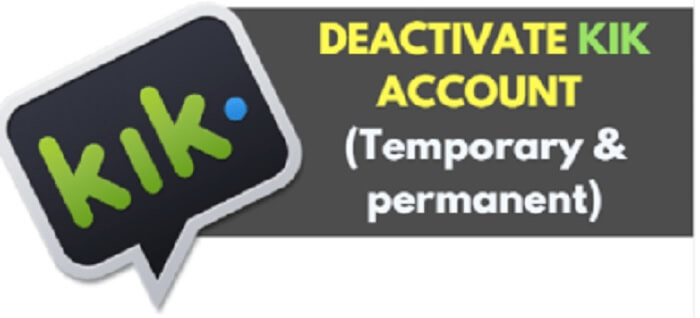
Jadi apa yang berlaku apabila anda menyahaktifkan akaun Kik buat sementara waktu?
- Senarai kenalan dan sembang anda dipadamkan.
- Tiada sesiapa boleh mencari, menghubungi atau menghantar mesej kepada anda, walaupun penukaran sebelumnya dengan mereka kekal selamat (Jika tidak dipadamkan oleh salah seorang daripada anda).
- Anda tidak akan menerima sebarang pemberitahuan e-mel, mesej, dsb.
- Anda boleh mempunyai pilihan untuk mengaktifkan akaun kemudian atau mendapatkan semula senarai kenalan.
Bahagian 3. 2 cara untuk memadam/menyahaktifkan akaun Kik
Seperti yang telah dibincangkan sebelum ini, anda mempunyai dua pilihan dengan proses penyahaktifan akaun Kik: Anda boleh sama ada menyahaktifkan akaun Kik buat sementara waktu atau secara kekal mengikut keperluan anda.
Jika pada masa hadapan anda bersedia untuk mengaktifkan semula akaun pilihan sementara adalah yang anda perlu pilih, jika tidak boleh pergi dengan proses penyahaktifan kekal.
3.1 Nyahaktifkan akaun Kik buat sementara waktu
Jika buat masa ini anda perlu menyahaktifkan akaun Kik untuk beberapa waktu sahaja, dan pada masa akan datang bersedia untuk membawa balik akaun Kik anda maka anda boleh memilih pemadaman sementara. Jadi, mari kita teruskan untuk mengetahui cara menyahaktifkan akaun Kik buat sementara waktu, berikut adalah panduan langkahnya:
Langkah 1: Lawati tapak web penyahaktifan Kik
Mula-mula, anda perlu melawati, sama ada halaman pusat bantuan Kik (https://help.Kik.com/hc/en-us/articles/115006077428-Deactivate-your-account) untuk mendapatkan akses ke halaman penyahaktifan sementara Kik
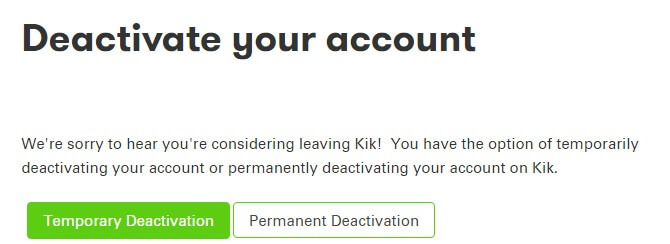
Atau terus layari https://ws.Kik.com/deactivate, di halaman ini anda perlu memasukkan id e-mel anda dan tekan butang “Go”
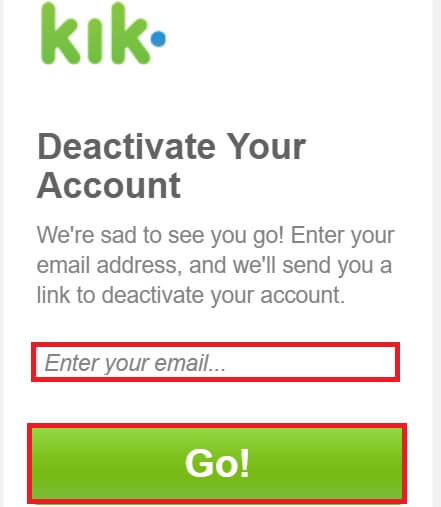
Langkah 2: Buka pautan nyahaktifkan
Sekarang, akses akaun e-mel anda di sana anda akan mempunyai pautan penyahaktifan (Dihantar daripada pentadbiran Kik), klik pada pautan itu untuk menyahaktifkan akaun Kik buat sementara waktu.
3.2 Padamkan akaun Kik secara kekal
Nah, jika anda tidak bersedia untuk meneruskan perkhidmatan Kik dan tidak mahu kembali kepadanya, maka, pilihan yang tinggal kepada anda ialah memadam akaun Kik secara kekal. Melakukannya tidak akan membenarkan anda membawa balik akaun itu pada tarikh kemudian.
Jadi, pastikan dua kali ganda sebelum meneruskan dengan cara memadam akaun Kik secara kekal dalam langkah berikut:
Langkah 1: Buka laman web Kik
Untuk memadam akaun Kik secara kekal, anda perlu melawat halaman pusat bantuan Kik, di sana pilih pilihan penyahaktifan kekal. Apabila anda menatal ke bawah halaman, ia akan memberikan pautan (https://ws.Kik.com/delete) untuk memasukkan nama pengguna, id e-mel dan alasan untuk meninggalkan akaun anda.
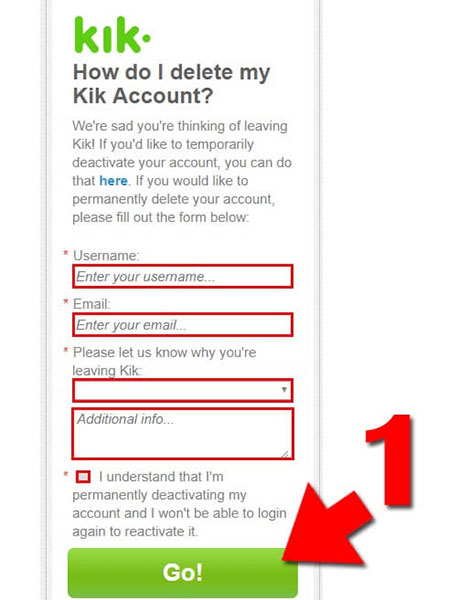
Langkah 2: Lawati akaun e-mel anda
Sekarang, buka akaun e-mel, klik pada pautan yang diterima untuk memadam akaun Kik secara kekal.
Kesimpulan:
Jadi, sekarang anda mesti sedar apa itu perkhidmatan pemesejan segera Kik, cara ia berfungsi, kemungkinan risiko yang berkaitan dengannya, dan cara mengatasinya dengan memadamkan Kik secara kekal atau menyahaktifkan akaun Kik. Walau bagaimanapun, sebelum anda melakukan tugas pemadaman, pertama padamkan kesan data yang tersedia dalam iPhone dengan Dr.Fone - Pemadam Data (iOS). Ia adalah penyelesaian terbaik untuk membantu anda memadam data akaun Kik, mesej, fail media dengan keselamatan yang lengkap dan memastikan tiada kesan sedemikian tertinggal. Selepas itu, anda boleh meneruskan untuk memadam atau menyahaktifkan akaun Kik mengikut keperluan anda.
Kuasai Ruang iOS
- Padamkan apl iOS
- Padam/saiz semula foto iOS
- Tetapan semula kilang iOS
- Tetapkan semula iPod touch
- Tetapkan semula iPad Air
- Tetapkan semula kilang iPad mini
- Tetapkan semula iPhone yang dilumpuhkan
- Tetapan semula kilang iPhone X
- Tetapan semula kilang iPhone 8
- Tetapan semula kilang iPhone 7
- Tetapan semula kilang iPhone 6
- Tetapan semula kilang iPhone 5
- Tetapkan semula iPhone 4
- Tetapan semula kilang iPad 2
- Tetapkan semula iPhone tanpa Apple ID
- Padamkan data apl sosial iOS






James Davis
kakitangan Editor